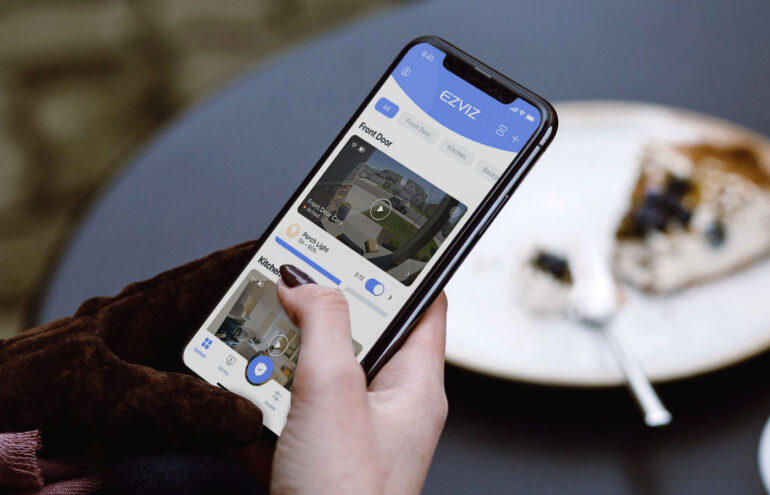Si de una u otra manera podemos mejorar nuestra seguridad en el hogar, cualquier gadget que permita esto siempre es bienvenido. Actualmente estamos probando algunas cámaras de seguridad de la marca EZVIZ, tanto de interior como de exterior. Pero no podemos adelantarles tanto, ya que próximamente publicaremos el respectivo review.
No obstante, para calentar motores y prepararnos a la llegada del análisis, a continuación, les mostraremos cómo funciona la aplicación que controla las cámaras de seguridad de EZVIZ, para familiarizarnos con varias de sus funciones.
Aplicación móvil de EZVIZ
La aplicación para observar y gestionar las cámaras EZVIZ está disponible tanto en Android como en iOS. De hecho, también existe una versión para computadores portátiles o de escritorio bajo el sistema operativo Windows 10 u 11. Esta última la veremos más adelante.
Ahora bien, las aplicaciones de iOS y Android son muy similares, así en esta ocasión usaremos la de Android como referencia. Y para el caso del androide verde, actualmente va en la versión 5.12.1.0517, la que es compatible con Android 5.0 o versiones posteriores.
Retomando, la aplicación de EZVIZ está diseñada para trabajar con las cámaras de seguridad y otros productos inteligentes de la marca. Como es el caso de sensores para el hogar, aspiradoras robot, enchufes inteligentes, entre otros, pero hoy sólo veremos su aplicación a las cámaras de seguridad.
¡Comencemos!
En el tiempo la aplicación de EZVIZ ha tenido varias modificaciones, y el último cambio con la versión 5.0 fue un rediseño completo. Si nos centramos en la pantalla de inicio, específicamente en la primera pestaña inferior llamada «Dispositivos», podemos apreciar las cámaras que tenemos ingresadas a la aplicación.

Así mismo, en la parte superior derecha existen dos opciones: la que tiene el símbolo más (+) permite añadir nuevos dispositivos a la aplicación. Al igual que se pueden ingresar equipos mediante el código QR que poseen y también se pueden crear nuevos espacios para el hogar. Mientras que el ícono que está al costado izquierdo permite organizar los dispositivos y las vistas de los espacios de la casa.
En la parte superior izquierda encontramos el menú principal. Este cuenta con muchas opciones como la sección «Mi álbum» para ver las fotos o grabaciones que hemos realizado. También se puede acceder a gestionar la familia o invitados que tienen acceso a ver las cámaras, si tenemos grabaciones en la nube de pago de EZVIZ llamada «CloudPlay» podemos gestionar su contenido, al igual que revisar el espacio en «EZVIZ Drive». La aplicación también permite integrarse con otros servicios IoT como Google Home y su asistente de Google, Amazon Alexa o IFTTT.
Por supuesto, podemos revisar los ajustes de la aplicación y en su interior revisar nuestro perfil, el idioma de la app, activar la actualización automática de dispositivos, y más.
Si hay algo que me gusta de esta app, es que en la sección de «Nuevas características» si se muestra el registro de cambios (change log) que ha tenido con las actualizaciones. En cambio, otras marcas no informan de las nuevas funciones y hay que estar prácticamente adivinando.

Volviendo a la pantalla principal en la pestaña dispositivos, existe un botón blanco que se aprecia en la parte inferior derecha. Este se llama «EzGuard» y permite armar o desarmar la casa en ciertas situaciones definidas por nosotros. Por ejemplo, al momento de «Armar» el hogar, activaremos la detección de movimiento de las cámaras y la correspondiente notificación en la aplicación, y más.
En la segunda pestaña llamada «Biblioteca» encontramos el almacén local de las fotos y videos que tenemos guardados, pero sólo para eventos específicos. Por ejemplo, las fotos o videos que han sido capturados mientras estaba activado el modo «Armado».
Finalmente, la tercera pestaña llamada «Vinculación Inteligente» permite crear rutinas o modos, y no sólo para un tipo de producto como las cámaras, sino que también se pueden combinar. Un ejemplo sería crear una rutina que a pasar por un sensor inteligente se active/desactive la cámara o encienda alguna luz, etcétera.
Aplicación de escritorio de EZVIZ
La empresa asiática también cuenta con una solución para computadores, ya sea de escritorio o portátiles, bajo el sistema operativo Windows 10 o Windows 11. La utilidad para PC se llama EZVIZ Studio y actualmente está en la versión 2.1.4.
Si bien la aplicación no presenta una interfaz tan moderna ni amigable como la versión móvil, sí cumple la misión principal de poder revisar y gestionar las cámaras de seguridad. Acá debemos aclarar que la aplicación sólo está destinada a las cámaras y no es compatible con otros productos inteligentes de la marca.
Al momento de abrir la aplicación, lo primero que debemos hacer es iniciar sesión con nuestra cuenta de usuario. Luego de eso, en el panel izquierdo se irán cargando las cámaras que tenemos ingresadas en nuestra cuenta.

Ahora bien, para poder visualizar las cámaras debemos hacer clic en cada una de ellas y poco a poco se irán visualizando en los cuadrantes del centro. Cabe señalar que una vez abiertas, podremos apreciar la vista en tiempo real de todas las cámaras de seguridad.

Si queremos revisar una cámara con mayor detalle, sólo basta con que hagamos doble clic sobre ella para agrandar la imagen.

También se puede ampliar un poco más la imagen para dejarla en pantalla completa si hacemos clic en el botón ubicado en la parte inferior derecha.

En esta aplicación de escritorio también se pueden controlar algunas funciones como el mando PTZ para las cámaras que son de tipo rotativas o Pan & Tilt. Al igual que se puede acceder a los ajustes de cada cámara para activar el modo detección de movimiento. De hecho, si pinchamos en una cámara, podremos ver más ajustes para activar el modo infrarrojo de la visión nocturna, revisar el estado de la unidad de almacenamiento (microSD), cambiar la fecha y hora, entre otros.
Finalmente, y como ya lo indicamos antes, la aplicación data de muchos años y EZVIZ no le ha tenido mucho cariño. Incluso todavía sigue en inglés, su interfaz es anticuada, pero cumple con respecto al funcionamiento básico para la gestión de las cámaras.
Recuerda que pronto estaremos publicando el review de algunas cámaras de EZVIZ, y en aquella oportunidad, veremos más funcionalidades que permite la aplicación a la hora de gestionar las cámaras.
¿Conocías la marca asiática de productos inteligentes EZVIZ?